Windows 7: програма за коригиране на грешки. Методи за възстановяване на данни
Колкото и странно да звучи, операционната система Windows 7, която се смята за една от най-стабилните, също има свои собствени характеристики. Често може да генерира поредица от грешки по неизвестна причина. Сега не говорим за вирусни атаки, а за системни грешки, които водят до пълен „срив“.
Проблеми със зареждането на системата
Първо, трябва да обърнете внимание на зареждането на операционната система и елементите, които присъстват в автоматичното стартиране. По принцип в Windows 7 програма за коригиране на грешки от всякакъв тип може самостоятелно да определи наличието на заредени процеси и да покаже пълен списък от тях за оптимизация или деактивиране.
Windows Native Tools
Стандартната опция е системата за възстановяване. В случай на откази в операционната система, самата система може да предложи няколко опции като „Нормално стартиране“ или „Възстановяване на системата“. Като правило в повечето случаи нормалното зареждане само показва, че системата не е повредена. Връщането често се използва в плана за възстановяване на системата, но контролната точка може да не съдържа информация за наскоро инсталирани програми и приложения.
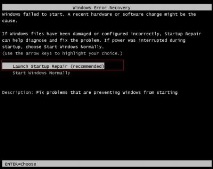
В някои случаи за отстраняване на системни грешки Windows 7 може да използва мултистартиране от сменяем носител като CD/DVD или обикновена флашка. За да направите това, трябва само да имате необходимите софтуерни компоненти на самия носител, като допълнително зададете приоритета на зареждане в BIOS. Това се прави в менюто Boot Priority. Веднъж стартиран преди зареждане на Windows 7, инструментът за отстраняване на грешки ще се опита да идентифицира и коригира всичко, което е необходимо.
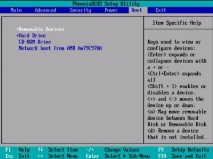

Коригиране на системния регистър
Не всеки потребител знае, че системата може да бъде възстановена чрез системния регистър. Освен при зареждане, по време на нормална работа можете да използвате коригирането на грешки в системния регистър на Windows 7, като използвате универсални помощни програми, които сканират всички записи, след което премахнете и коригирайте неправилни връзки или ключове на отдалечени програми. Разбира се, можете да извършите подобно действие ръчно, но на потребители, които далеч не разбират подобни промени, не се препоръчва да правят това.
Опитните потребители могат да използват записите в системния регистър, намиращи се в папките HKEY_LOCAL_MACHINE и HKEY_LOCAL_USER. Командата за редактиране на системния регистър се извиква от менюто Изпълнение с реда regedit.
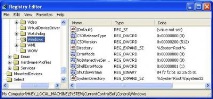
Оптимизация на системата
Създадени са доста програми за оптимизиране на системата дори с едно щракване на бутона на мишката. Най-подходяща е „родната“ помощна програма от Microsoft Windows 7 Manager. Това приложение автоматично коригира грешки в Windows. Много е удобно.
Както при всяка програма, коригирането на грешки в Windows 7 се извършва без намеса на потребителя. Помощни програми като Glary Utilities или Ashampoo WinOptimizer работят по същия начин.
Дефрагментирайте твърдия диск и системния регистър
Можете също така да ускорите работата и да стартирате системата с помощта на някои приложения, сред които е коригирането на грешки в системата Windows 7, произведени от помощната програма Windows 7 Manager. Подобно на други програми от този вид, този софтуерен пакет ви позволява да дефрагментирате твърдия диск и системния регистър, за да ускорите достъпа до данни и приложения, като преместите съответните файлове в най-четливите области на твърдия диск.

Възстановяване на данни
Между другото, трябва да се каже, че в Windows 7 програмата за коригиране на грешки може да възстанови данни само ако самата система е възстановена. Ако трябва да реанимирате изтритите файлове и папки, по-добре е да използвате помощни програми на трети страни като Recuva, които могат да върнат загубена информация дори след изтриване от кошчето.
Системни процеси и тяхното безопасно изключване
За съжаление, в Windows 7 инструментът за отстраняване на грешки не може да деактивира някои системни процеси, които влияят на производителността. Това може да стане само с помощта на диспечера на задачите, в който се показват всички тези процеси.
Понякога не се препоръчва да деактивирате някои приложения, които зареждат процесора или RAM, особено ако това са системни услуги като Svhost или нещо подобно. Останалото може да бъде деактивирано в системата за стартиране. Тази услуга се извиква от командния ред msconfig, където основните елементи са избрани в раздела Стартиране. Можете да деактивирате всичко с изключение на ctfmon. Тази услуга показва езиков индикатор в системната област. Следователно при зареждане на системата не трябва да възникват грешки.
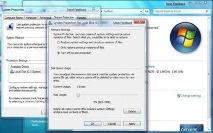
И тук можете просто да използвате най-добрата програма за Windows 7 днес, която се нарича Windows 7 Manager. Той съдържа пълен набор от инструменти за отстраняване на грешки и оптимизиране на системата, състоящ се от 32 помощни програми.
Що се отнася до използването на самата програма, тя има няколко опции за стартиране. Най-простият е режимът за коригиране на грешки с едно щракване и режим на почистване на системата, наречен 1-Click Cleaner. Вярно е, че в самата операционна система програмата ще проверява и коригира грешки за дълго време (особено ако е зададена дефрагментиране на системния регистър). Можете също да използвате обичайния вход за приложението и едва след това да изберете модула, необходим за работа. В същото време във всеки модул можете да зададете свои собствени параметри за проверка и коригиране на системни грешки, както и проверка или почистване на твърдия диск.
Ако говорим за времето за изпълнение на всички процедури, тогава дори в този случай ще трябва да изчакате, защото програмата е създадена специално за операционната система Windows 7 и сама знае как да се справи най-добре с проблемите (за разлика от повечето потребители). В допълнение можем да добавим, че той е създаден в тясно сътрудничество с Microsoft и други разработчици, които са в състояние да идентифицират системни грешки в операционната система Windows 7.
- 3 лесни стъпки за отстраняване на грешки (работи бързо)
- Основни методи за създаване на програма за бродиране на бейзболна шапка
- 100 лицеви опори за 6 седмици - програма за мъже
- Безплатна складова програма за Lite-счетоводен магазин - отчитане на стоки в търговията
- 4 програми за наблюдение на мрежовата активност на Mac